拯救者电脑环境配置怎么看?查看步骤是什么?
- 电子常识
- 2025-04-01
- 13
- 更新:2025-03-26 17:42:23
在当今数字化时代,电脑已成为我们工作与娱乐不可或缺的工具。对于使用拯救者电脑的用户而言,了解其环境配置对于维护系统稳定运行和提升性能至关重要。本文旨在为您提供一套详细指南,帮助您轻松查看拯救者电脑的环境配置,并附上相关步骤和实用技巧。
一、了解电脑环境配置的重要性
在开始之前,我们先来了解一下为什么需要查看电脑的环境配置。环境配置包含了硬件信息、系统版本、驱动更新情况等关键信息,对于电脑的使用、故障排查、性能优化都有着重要的作用。知道显卡型号能够帮助我们选择合适的驱动进行更新,或者在进行游戏优化时能明确目标。
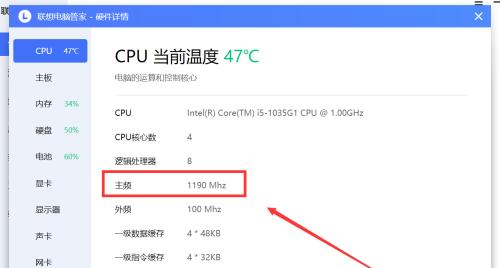
二、查看拯救者电脑环境配置的步骤
1.打开“我的电脑”
我们从最基础的操作开始,如何在拯救者电脑上找到“我的电脑”窗口:
点击屏幕左下角的“开始”按钮。
在弹出的菜单中找到并点击“Windows系统”子菜单。
在“Windows系统”菜单中选择“此电脑”,这就是我们通常所说的“我的电脑”。
2.查看硬件配置信息
在“设备管理器”中,您可以查看各个硬件的详细信息。点击“显示适配器”前面的加号,便能看到显卡的型号和驱动信息。
3.查看系统详细配置
为了查看更全面的系统配置信息,请按照以下步骤操作:
右键点击“开始”按钮,选择“系统”。
这时会直接跳转到“系统信息”界面,在这个界面中,您可以看到包括系统类型、处理器、安装的内存等信息。
4.利用系统工具查看详细配置
如果您需要查看更为详尽的配置信息,可以使用一些系统自带的工具,例如“dxdiag”查看DirectX信息,或者“msinfo32”查看全面的系统信息:
按下`Win+R`键打开运行窗口,输入`dxdiag`并回车。
同样地,输入`msinfo32`也可以得到一份详尽的电脑配置报告。
5.使用第三方软件查看环境配置
除了系统自带的工具,还有许多第三方软件可以更加直观地展示电脑配置信息,例如CPU-Z、GPU-Z等专业硬件检测软件。使用这些工具,可以获取诸如CPU、GPU型号、频率、内存时序等细节信息。
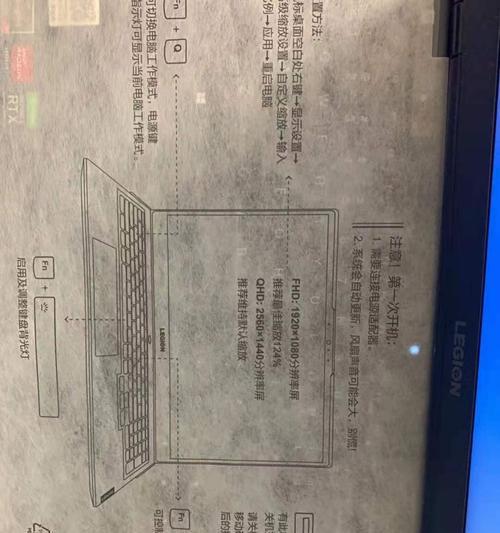
三、常见问题与实用技巧
1.驱动程序更新问题:定期检查驱动更新对于系统稳定性和性能提升非常重要。您可以通过设备管理器手动更新驱动,或者使用拯救者电脑自带的软件进行更新。
2.系统兼容性问题:在安装新的软件或游戏之前,最好先查看其系统要求,确保您的电脑符合这一配置。
3.硬件升级建议:根据环境配置信息,如果发现某些硬件已经成为瓶颈,可以考虑进行升级。增加内存条容量或将固态硬盘升级为更大容量,都能有效提升系统响应速度。
4.系统备份与还原:在进行任何重大更改之前,建议备份重要数据。Windows系统提供了“创建还原点”和“系统映像备份”等功能。

四、深入理解电脑环境配置
了解电脑环境配置不仅仅是查看硬件和软件信息,还包括环境变量、网络设置等。当您有足够的技术背景后,可以深入探索这些高级配置,为系统性能调优和故障排除提供更强大的支持。
五、
通过本文介绍的步骤,您应该能够轻松查看并理解拯救者电脑的环境配置。无论是系统版本、驱动状态、硬件信息,还是详细的技术规格,这些知识都将帮助您更好地管理和优化您的电脑。希望您能在电脑使用和维护过程中,更加自信和熟练。
上一篇:电脑出厂设置后如何正确关机?















